チャットツールに通知はされるが、メンションが付かない場合は以下ご確認ください。
Slack
社員情報の「Slack ID」が正しく設定されているか
社員情報の「Slack ID」が正しく設定されているかご確認ください。
Slack連携を行ったSlackアカウントがSlack管理者になっているか
Slack連携を行ったSlackアカウントがSlack管理者になっているかご確認ください。
社員情報の「Slack ID」に設定のSlackアカウントが、Slack連携を行ったSlack管理者アカウントと同じワークスペースに所属しているか
社員情報の「Slack ID」に設定のSlackアカウントが、Slack連携を行ったSlack管理者アカウントと同じワークスペースに所属しているかご確認ください。
Chatwork
社員情報の「Chatwork ID」が正しく設定されているか
社員情報の「Chatwork ID」が正しく設定されているかご確認ください。
来客通知用アカウントが本人アカウントになっていないか
個人AさんのChatworkアカウントを来客通知用アカウントとしてチャット設定した場合、AさんからAさんにメッセージを送信していることになり、Aさんにはメンション通知されません。新たに来客通知用アカウントを作成し、チャット設定をお願いします。
Workplace
恐れ入りますが、Workplaceで連携の場合はメンション通知ができません。代わりに、Botと自分のグループチャットが作成され、BotからDM通知されます。DM通知が届かない場合は、以下をご確認ください。
社員情報の「Facebook Workplace ユーザー ID」が正しく設定されているか
社員情報の「Facebook Workplace ユーザー ID」が正しく設定されているかご確認ください。
LINE WORKS
恐れ入りますが、LINE WORKSで連携の場合はメンション通知ができません。代わりに、BotからDM通知されます。DM通知が届かない場合は、以下をご確認ください。
社員情報の「LINE WORKS ユーザーID」が正しく設定されているか
社員情報の「LINE WORKS ユーザーID」が正しく設定されているかご確認ください。
Microsoft Teams / Microsoft Teams (webhook)
社員情報のメールアドレスをもとにメンション通知しています。
Microsoft来客通知用アカウントと該当社員が同じMicrosoft365テナントに登録されているか
以下手順でMicrosoft来客通知用アカウントと該当社員が同じMicrosoft365テナントに登録されているかご確認ください。
Azure Active Directory > 左メニュー「ユーザー」 > ユーザー一覧で通知用アカウントと社員のアカウントが登録されているかご確認ください。
RECEPTIONISTとMicrosoft365(電子メール)のメールアドレスが一致しているか
以下手順でRECEPTIONISTとMicrosoft365(電子メール)のそれぞれに登録されている社員のメールアドレスが一致しているかご確認ください。
Azure Active Directory > 左メニュー「ユーザー」 > ユーザー一覧で該当の社員を選択 > 連絡先情報の「電子メール」が、RECEPTIONISTの「社員情報」の該当社員のメールアドレスと一致しているかご確認ください。
Microsoft Teams(Webhook)を2023年10月20日以前から利用している場合
2023年10月20日以前よりMicrosoft Teams(Webhook)をご利用の場合は、『Microsoft Teams(Webhook)メンションオンオフ切り替え』の手順で設定しているかもご確認ください。
以降は、Microsoft Teamsの場合のみご確認ください。
Microsoft来客通知用アカウントがMicrosoft365のアプリケーション管理者になっているか
以下手順でMicrosoft来客通知用アカウントがMicrosoft365のアプリケーション管理者になっているかご確認ください。
1. Microsoft365管理センター > [ユーザー] > [アクティブなユーザー] > 来客通知用アカウントをクリック
2. [役割]の[役割の管理] > [すべてをカテゴリー別に表示] > [アプリケーション管理者]にチェックが入っているかご確認ください。
再度チャット設定の連携を行う
Microsoft来客通知用アカウントでMicrosoft365にログイン後、再度チャット設定の「Sign in with Microsoft」から連携を行ってください。
Google Chat(Hangouts Chat)
社員が通知先トークルームに追加されているか
Google Chatで該当の社員が通知先トークルームに追加されているかご確認ください。追加されていない場合は、メンションが正しく表示されません。また、グループを追加してもメンションが正しく表示されません。
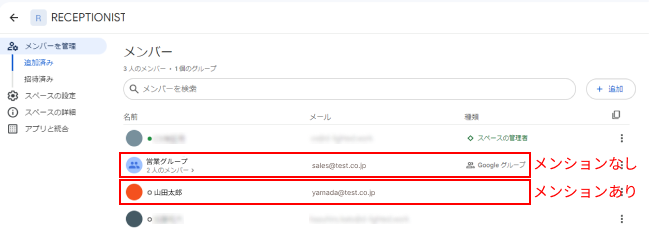
社員情報の「Google Chat ユーザー名」が正しく設定されているか
社員情報の「Google Chat ユーザー名」が正しく設定されているかご確認ください。
Google特権管理者で再度連携を行う
Google特権管理者でGoogle Chatにログイン後、再度チャット設定の「Start」から連携を行ってください。
Google特権管理者のGoogleアカウントが登録されているか
チャット設定の「Start」から連携したGoogle特権管理者で、Google adminにログインし、「ユーザー」から【RECEPTIONIST「社員情報」の「Google Chat ユーザー名」に設定のGoogleアカウント】が登録されているかご確認ください。
InCircle(JobTalk)
社員情報の「InCircle ユーザー名」が正しく設定されているか
社員情報の「InCircle ユーザー名」が正しく設定されているかご確認ください。
DingTalk
社員情報の「DingTalk 電話番号」が正しく設定されているか
社員情報の「DingTalk 電話番号」が正しく設定されているかご確認ください。
